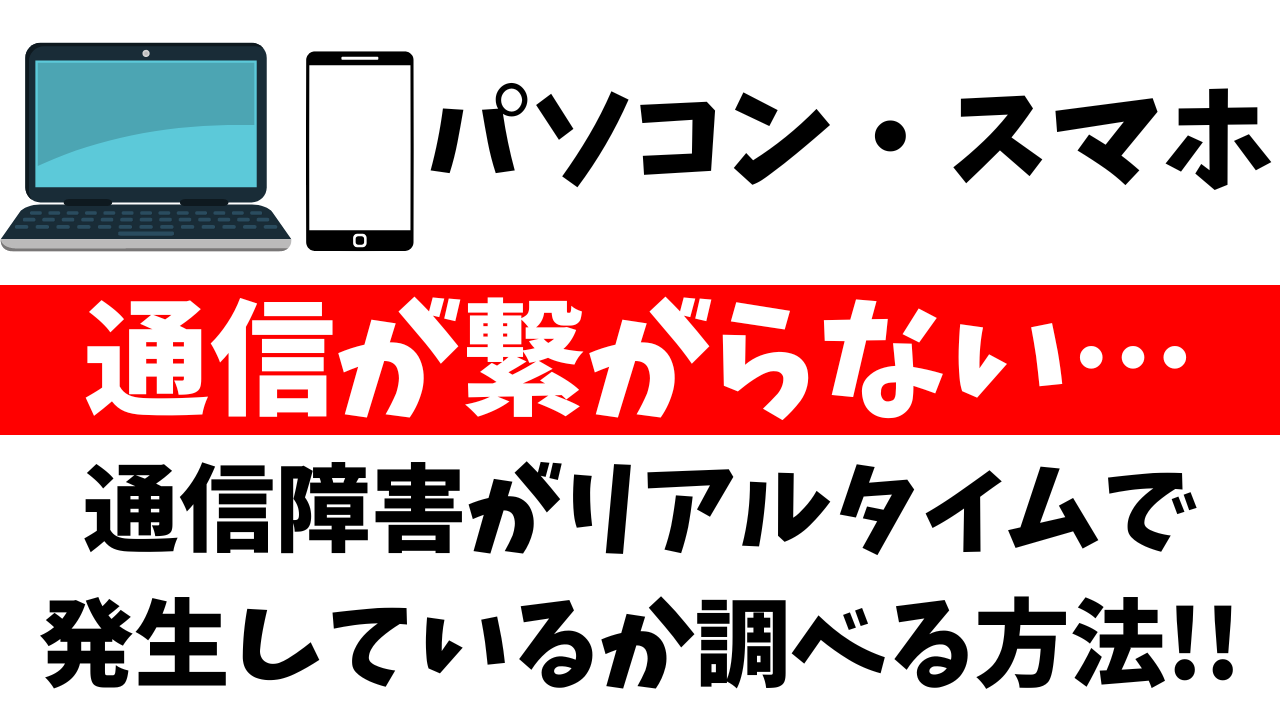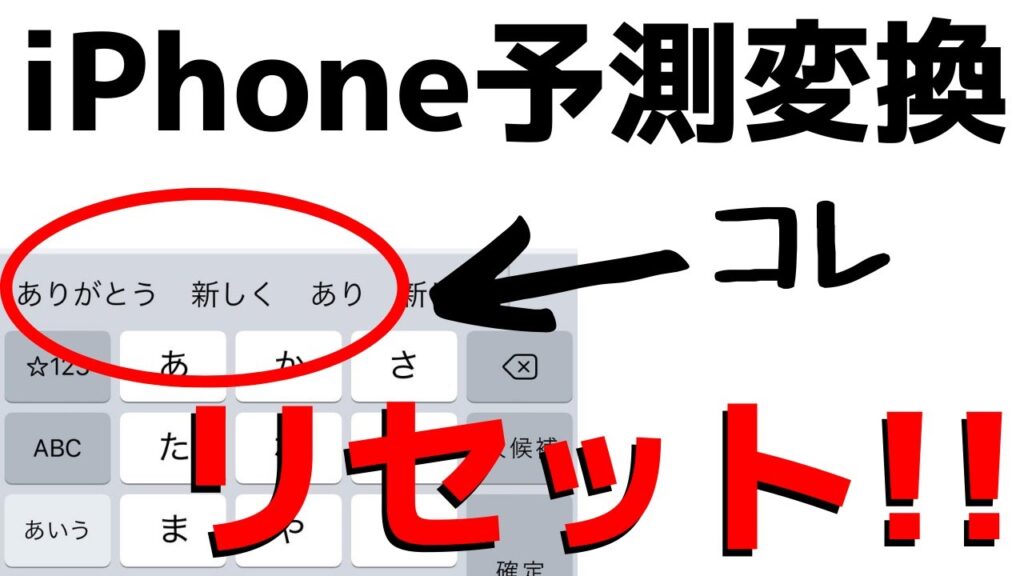
最新記事 by スマホの教科書サイト運営者【田端】 (全て見る)
- LYPプレミアム会員ってどんなサービス?初回は無料って本当? - 2023年12月9日
- 絶対ダメ!スマホの電源のオフ・切ってはいけないタイミングとは? - 2023年9月7日
「iPhoneの予測変換機能を削除したい」
「変換の候補がキーボードの上に表示されるけど、どうやってリセットできるの?」
iPhoneを使っていると文字を入力する時に、今まであなたが入力した文字やよく入力する文字が自動的に表示されますよね?
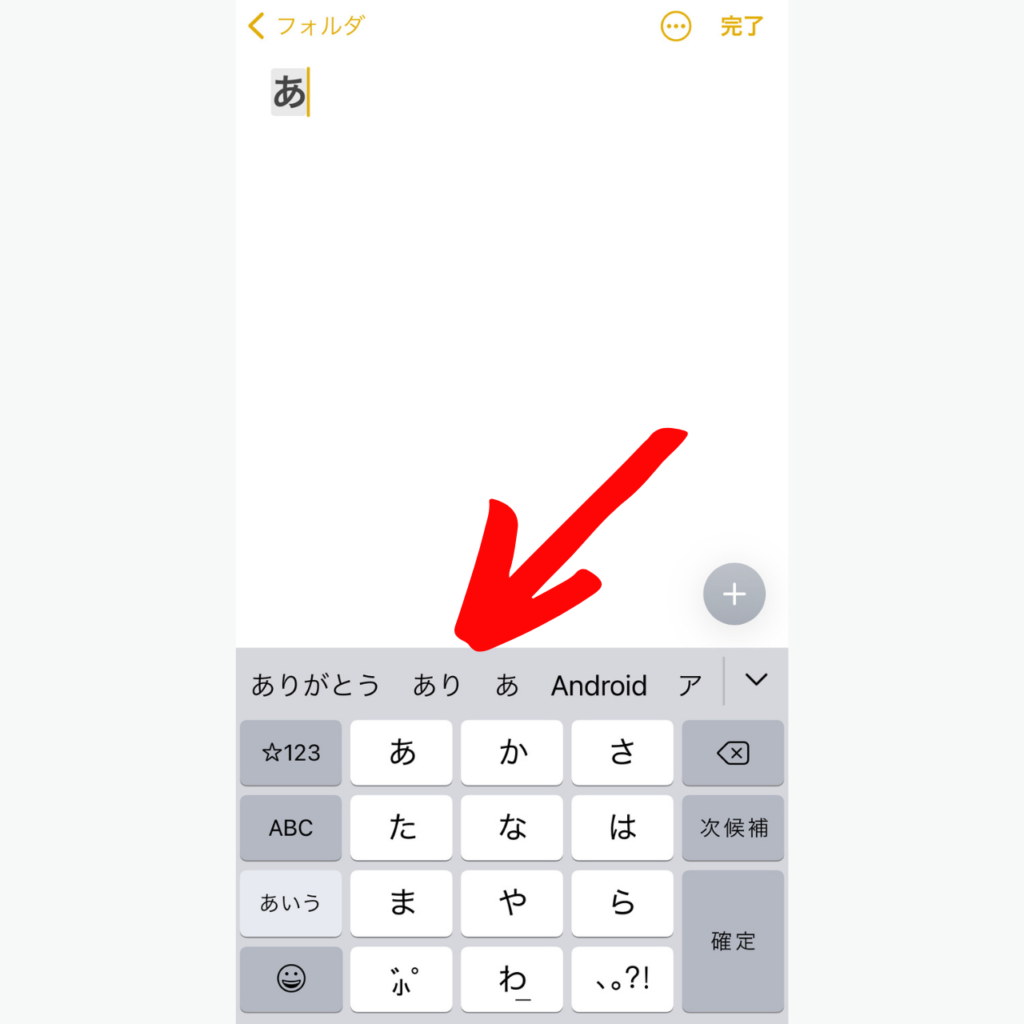
この機能のことを予測変換機能といます。
ただ中には自分が今まで入力した変換候補を表示したくないという方も多いはず。
iPhoneではこのキーボードの上に表示される予測変換機能をリセットすることができるんです。
リセットをすることで、あなたが過去に入力した文字やよく入力する文字が表示されることはなくなります。
今まで変換・入力した言葉を他の人に見られたくないという方にはおすすめの機能です。
設定自体もすごく簡単なので、ぜひiPhoneユーザーの方は参考にしてください。
スポンサー広告
iPhoneの予測変換機能をリセットする手順
それでは初めにiPhoneの予測変換機能をリセットする手順について紹介します。
iPhoneで表示される予測変換はこのようにリセットすることができるんです。
- 設定アプリをタップ
- 一般をタップ
- 一番下まで進みリセットをタップ
- キーボードの変換学習をリセットをタップ
- パスコードを入力して完了です。
このようにパスコードさえ入力すると、簡単に今まで入力した履歴をリセットすることができます。
ちなみにこちらの動画では、iPhoneの予測変換機能をリセットする方法を詳しく動画で紹介しています。
動画で手順・方法を知りたいという方は、こちらの動画もチェックしてみてください↓↓
ここからはiPhoneのスクリーンショットなどを交えて、予測変換機能をリセットする方法について紹介していきます。
【iPhone】変換候補・予測変換機能を削除やリセットする方法
まずiPhoneのホーム画面に表示されている設定アプリをタップして開いてください。
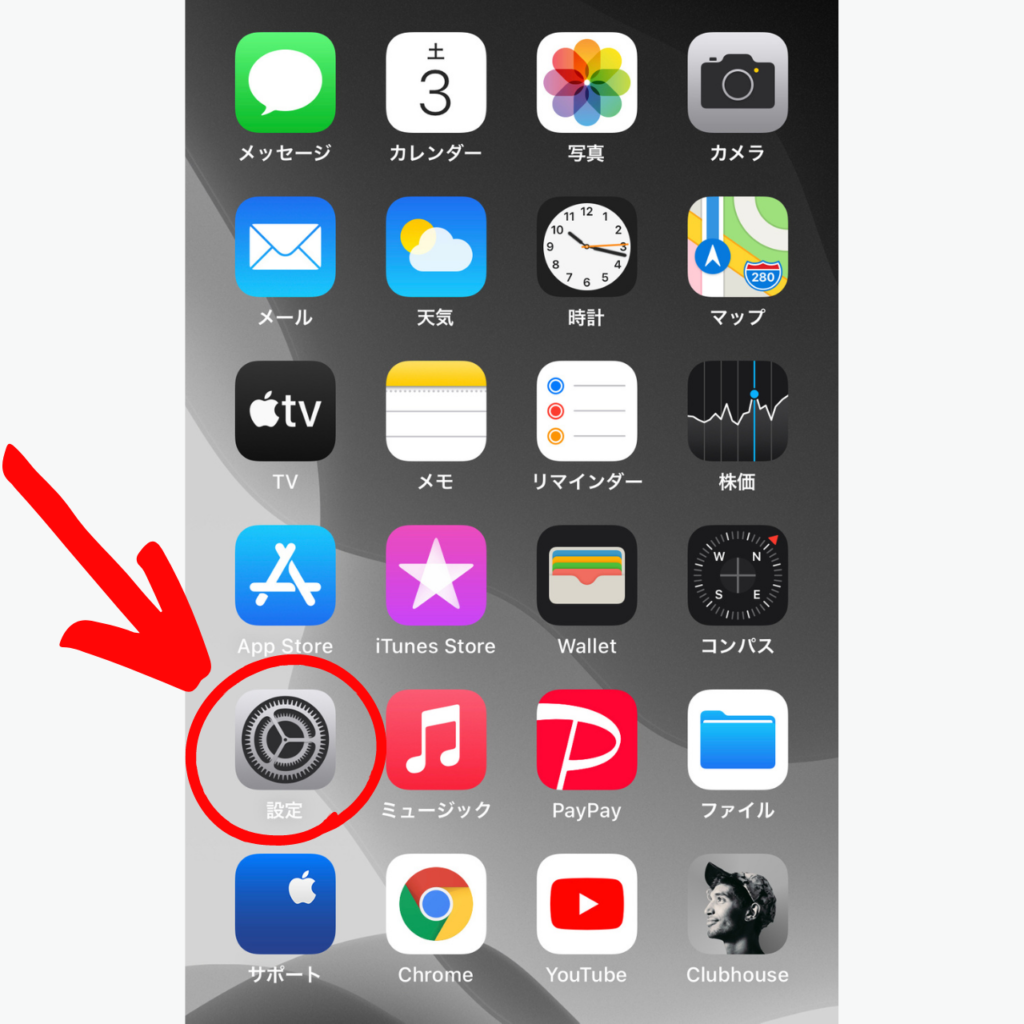
設定アプリをタップするとiPhoneに関して様々な設定ができる画面が表示されます。
続いてその中から「一般」と表示されている部分をタップしてください。
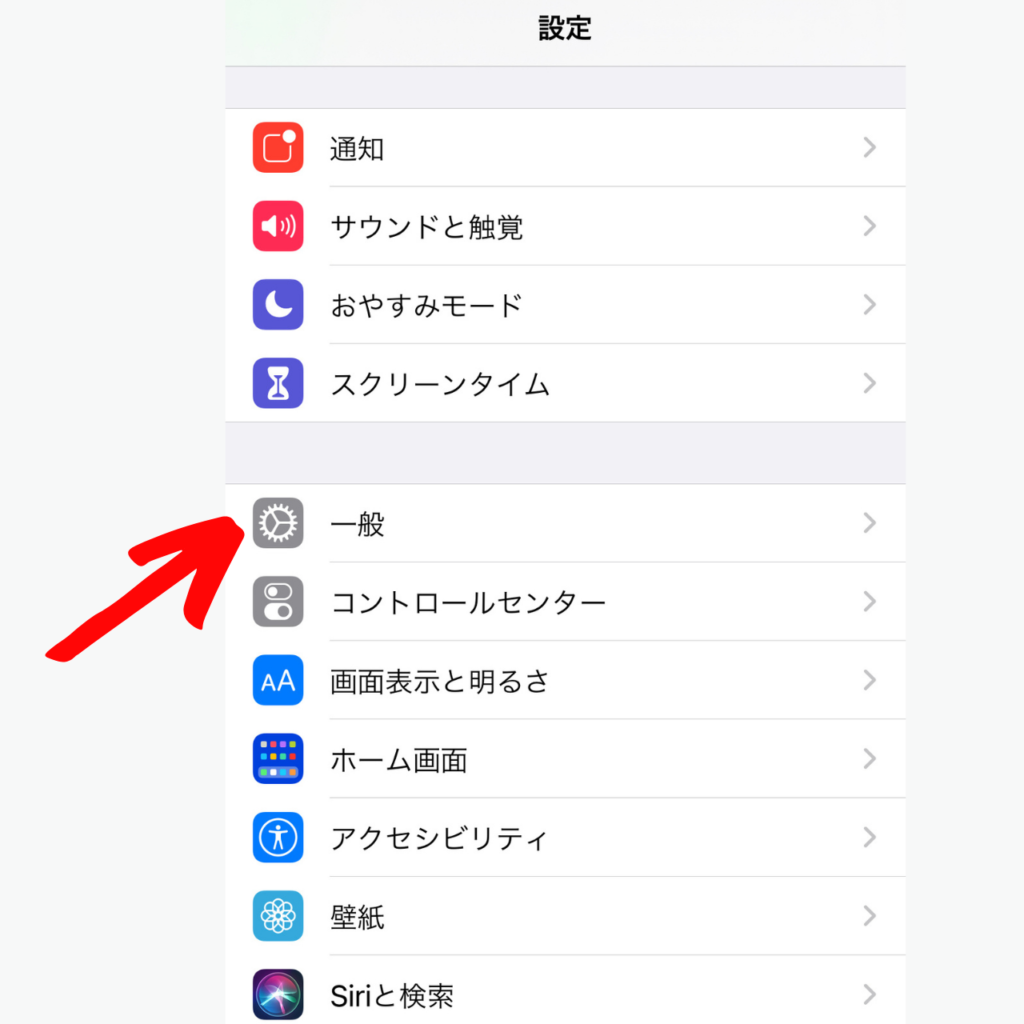
タップをするとこのように「一般」というページが表示されます。
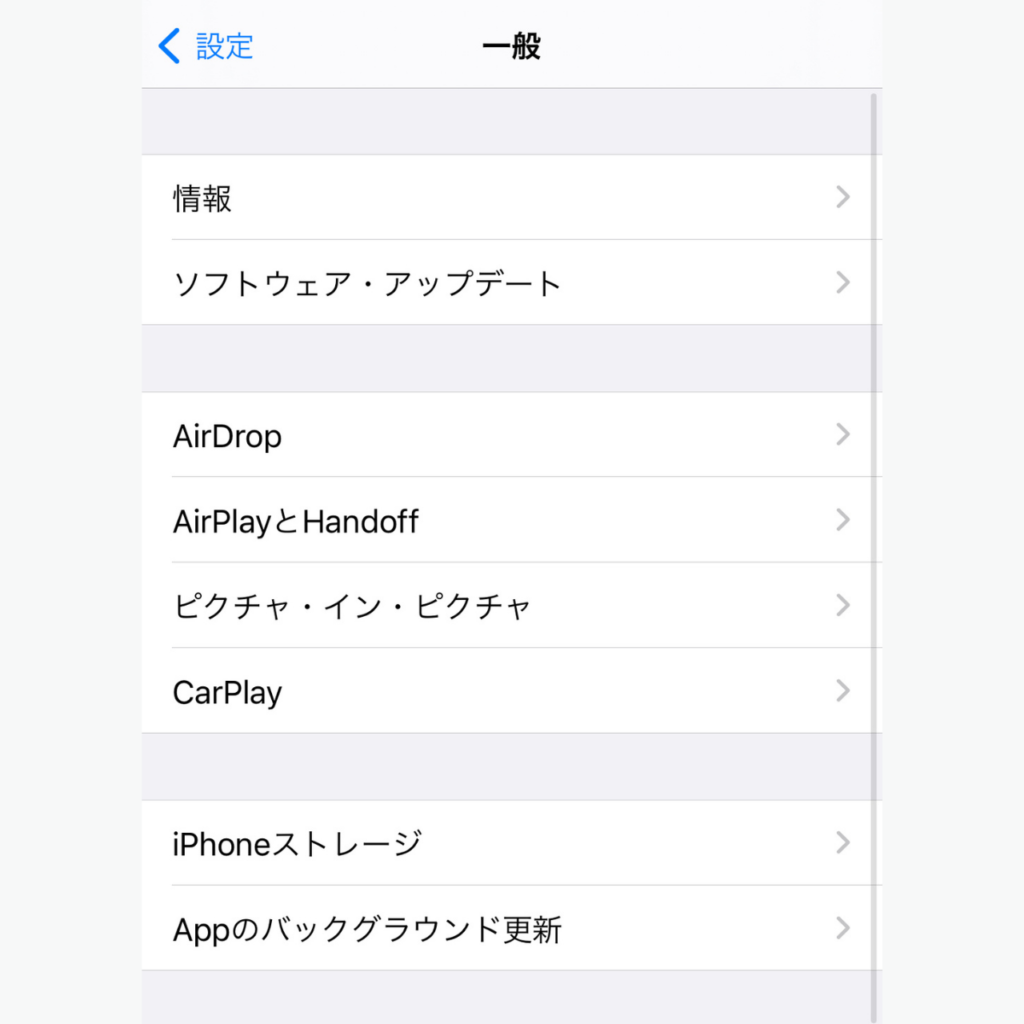
この一般という画面を一番下まで進むとリセットという表示があるので、そちらの部分をタップしてください。
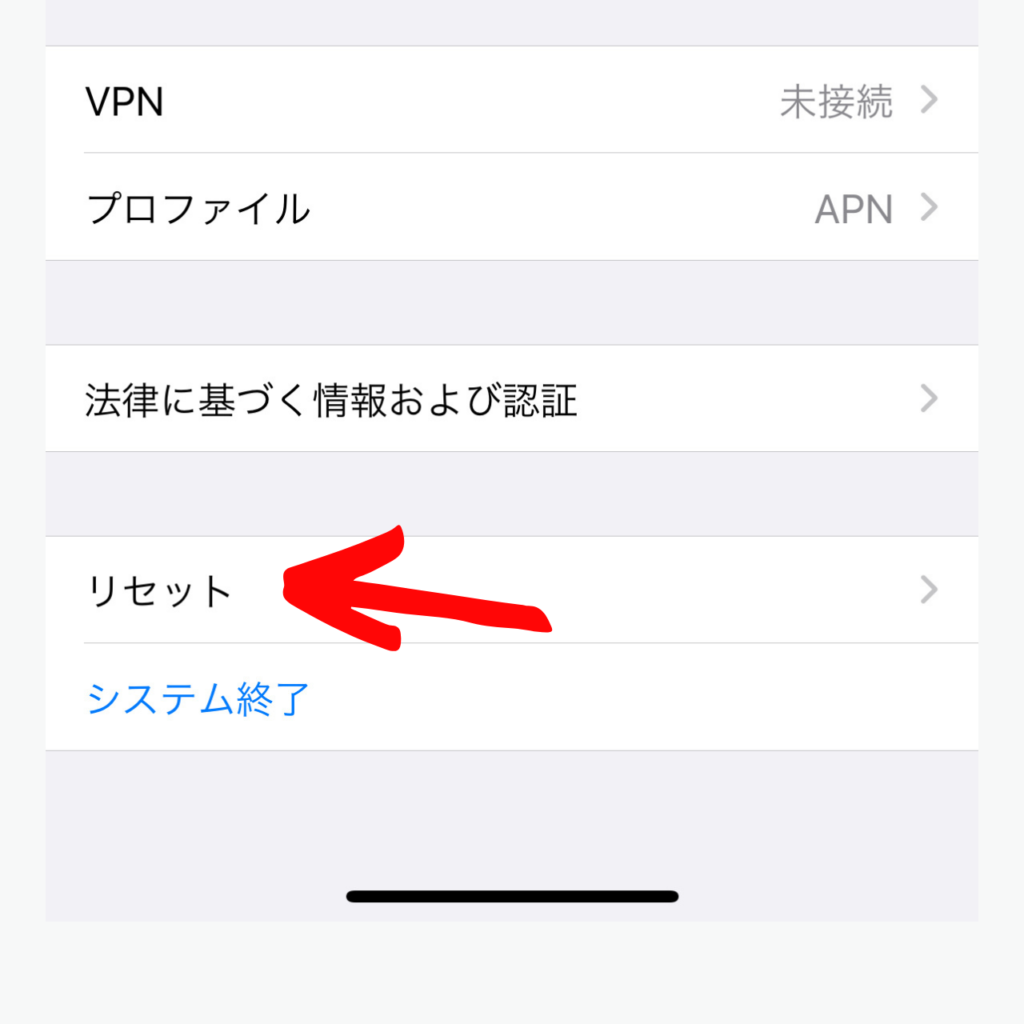
タップをすると、様々な設定がリセットできる画面に進みます。
その中にある「キーボードの変換学習をリセット」という部分をタップしてください。
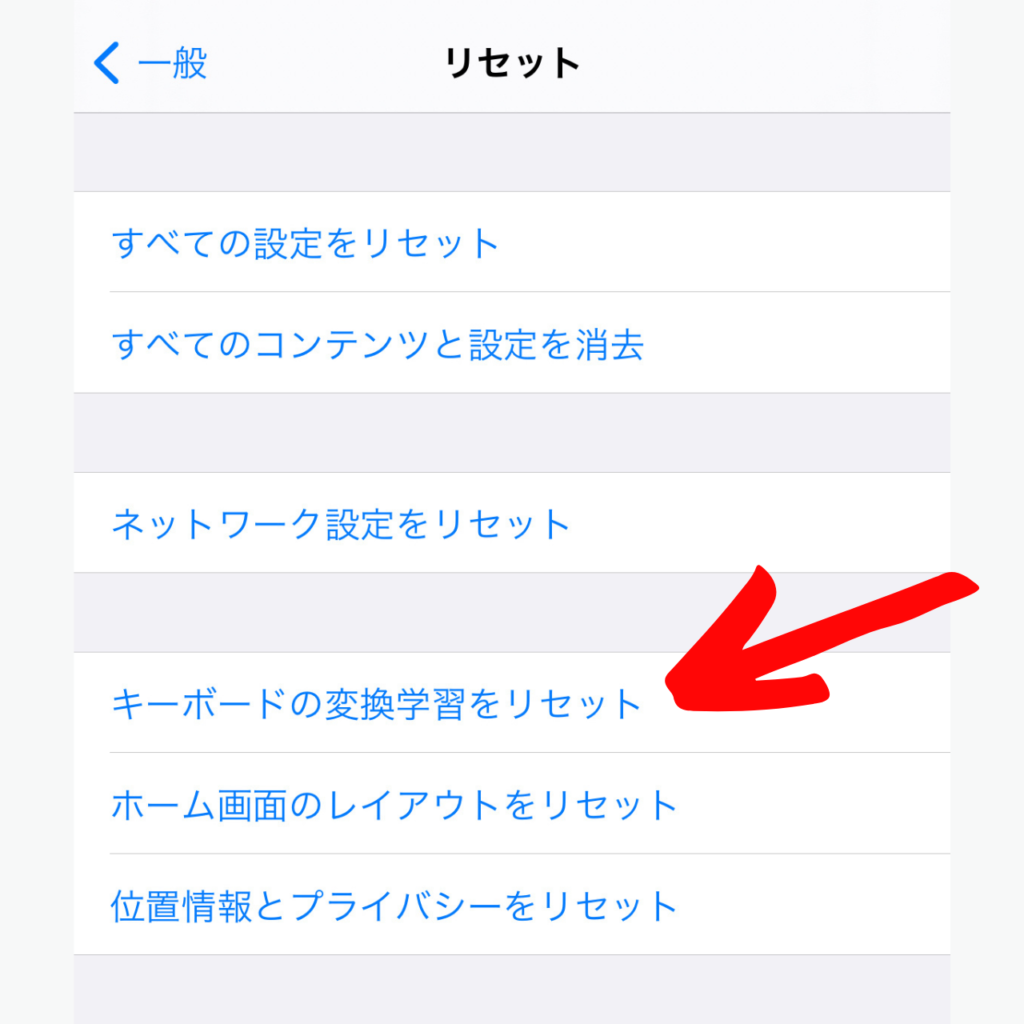
タップをするとiPhoneに設定をしているパスコードを入力する画面に進みます。
その画面で正しく設定をしているパスコードの入力が完了すると、予測変換機能のリセットは完了です。
このようにiPhoneの予測変換機能をリセットすることができます。
iPhoneの予測変換機能をオフ・表示しない設定はある?
ここまではiPhoneの予測変換機能をリセットする方法について紹介しましたが、中には予測変換機能自体いらない・消したいという方もいると思います。
ただiPhoneでは予測変換機能をオフにしたり、表示しないように設定をすることができないんです。
ちなみに英語のキーボードに関しては予測変換機能をオフにすることもできます。
なので、予測変換は非表示することができない、そして過去の履歴を表示したくない場合はリセットをするしかないということですね。
iPhone英語の予測変換機能を非表示に設定をする方法
英語のキーボードで予測変換機能を非表示にする方法も簡単です。
設定アプリを開き、一般という部分をタップしてください。
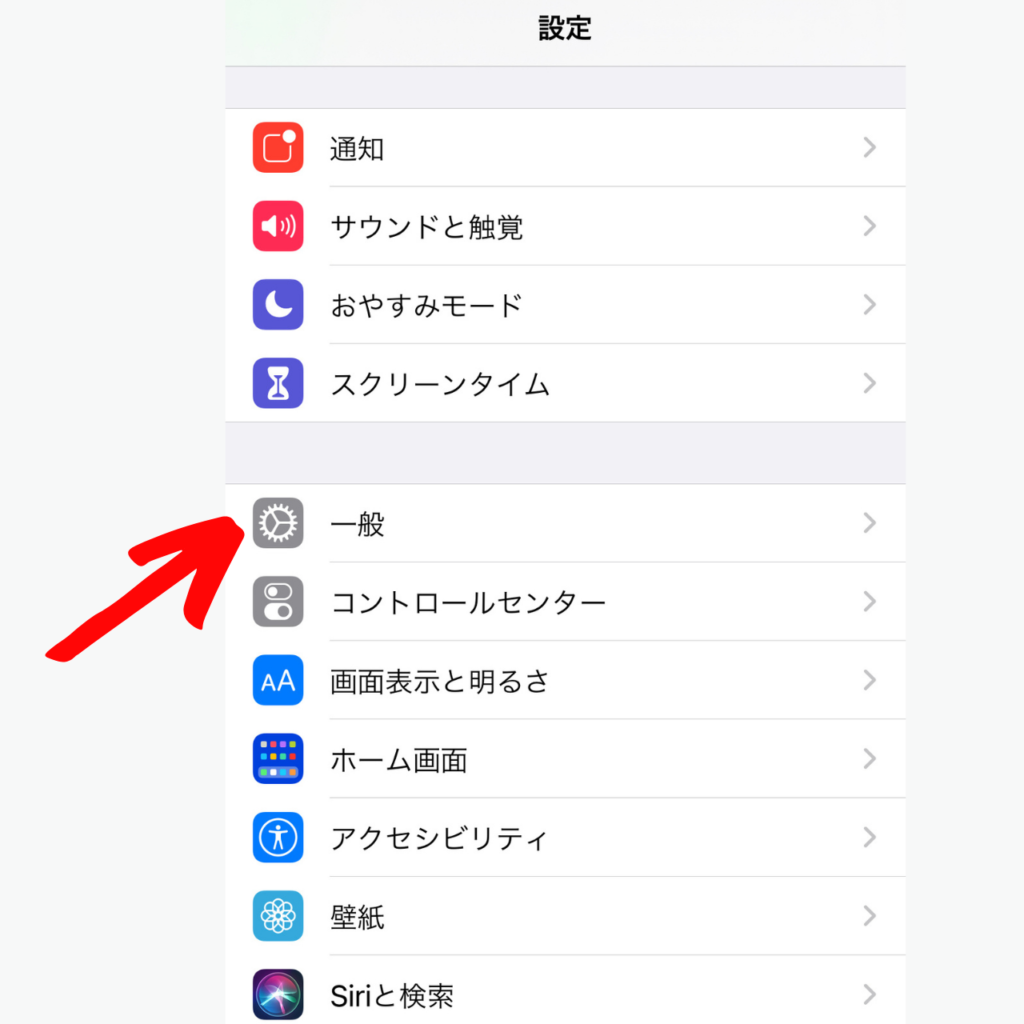
続いて「キーボード」という部分をタップすると、キーボードに関して様々な設定ができる画面に進みます。
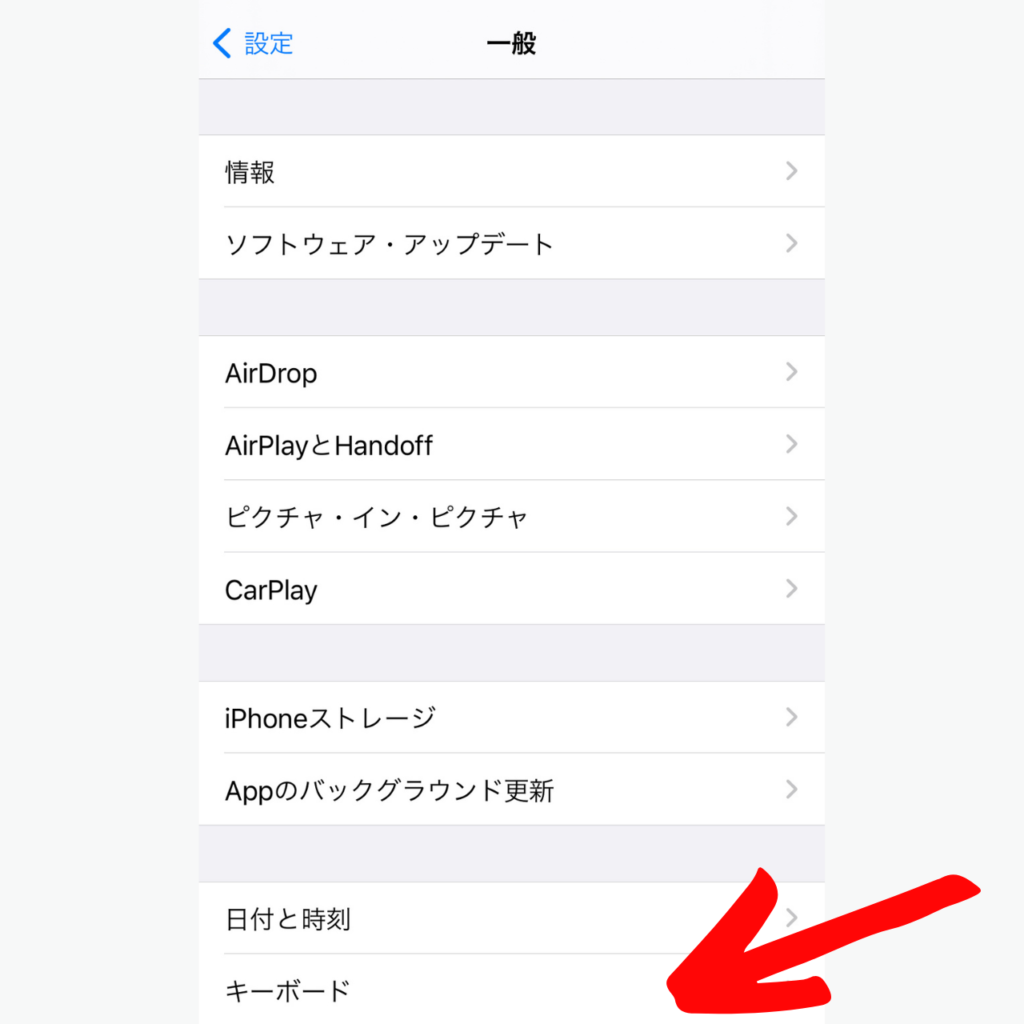
この画面を下に進むと英語と表示されている部分に「予測」という項目があります。
そちらをタップしてオフの状態にすると設定は完了です。
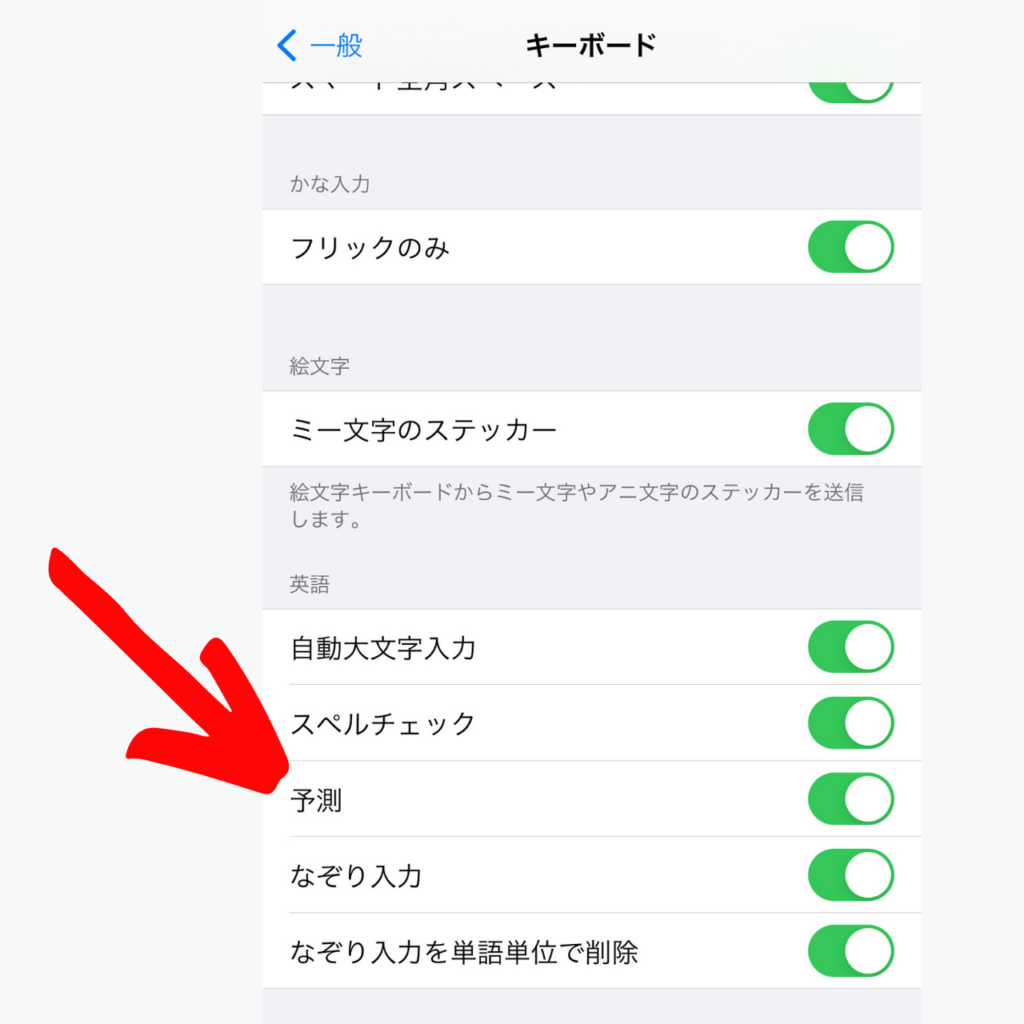
このように設定をすることで英語の場合のみ予測変換機能を表示しないように設定ができます。
こちらもぜひ試してみてください。
iPhoneの日本語キーボードはできることが少ない!
今回はiPhoneのキーボードの上に表示される予測変換機能をリセットする方法について紹介しましたが、実はキーボードはできることが少ないんです。
例えばキーボードを好きな色に変更したり、字体・文字のフォントを変えるということはできません。
しかし、ある方法を使うとiPhoneのキーボードでも自分が好きなようにデザインをカスタムすることができるんです。
もちろん、有料でお金がかかるということはありません。
こちらの動画でiPhoneのキーボードを好きなようにカスタムをする方法について紹介しています。
興味がある方はこちらの動画もご覧ください。
まとめ
紹介したようにiPhoneに文字を入力した時に今まで入力した文字だったり、よく入力する文字が自動的に表示される予測変換機能ですが、簡単にリセットをすることができるんです。
手順は以下の通りです。
- 設定アプリをタップ
- 一般をタップ
- 一番下まで進みリセットをタップ
- キーボードの変換学習をリセットをタップ
- パスコードを入力して完了です。
今まで自分が入力した文字を表示したくないという方は、ぜひ今回紹介した方法を参考に予測変換機能のリセットをしてみてください。
また他の記事でもiPhoneや様々なアプリの基本的な使い方から様々な便利機能についても紹介していますので、他の記事も参考になれば幸いです。
最後までご覧いただきありがとうございました。
以上「iPhoneの変換候補・予測変換機能を削除やリセットする方法」でした。
スポンサー広告